Kaip sukurti ir naudoti šeimos etiketes "Google" "Wi-Fi"

" "Google" "Wi-Fi" turi labai naudingus namų tinklo tvarkymo įrankius. Tarp šių priemonių yra galimybė kurti etiketes su tam tikromis įrenginių grupėmis, pvz., "Vaikams" ar net "kompiuteriams", kad būtų lengva pristabdyti ir netrukdyti keliems įrenginiams vienu metu.
SUSIJĘS: Kaip įgalinti svečio tinklą "Google WiFi" sistema
Šios funkcijos naudojimas negali būti paprastesnis. Eikite į priekį ir paleiskite "Wi-Fi" programą, kad pradėtumėte. Pažymėkite dešinįjį skirtuką, kuriame rasite sparčiuosius klavišus ir nustatymus.
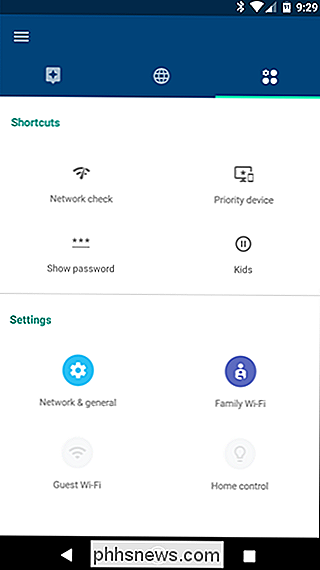
Bakstelėkite "Šeimos" Wi-Fi ", tada bakstelėkite piktogramą piktogramą dešinėje apačioje.
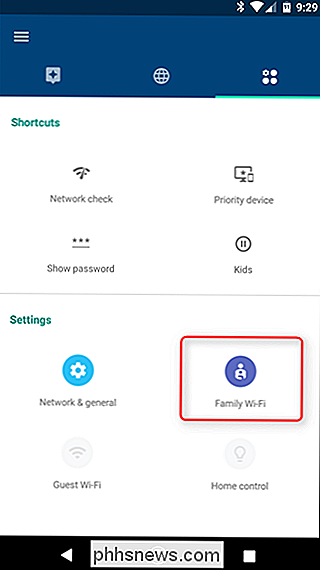
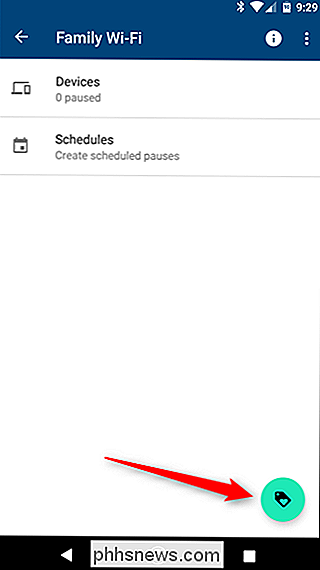
Bus rodomas žingsnio vedimo ekranas paaiškinti, kaip ši funkcija veikia. Bakstelėkite "Toliau" apačioje, tada nurodykite savo grupei vardą. Šiame pavyzdyje naudoju "Kids", kuris greičiausiai geriausiai tinka šiai funkcijai.
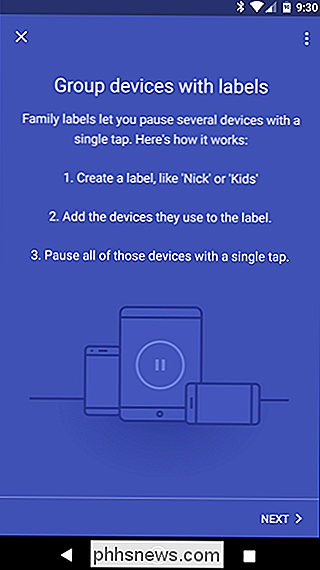
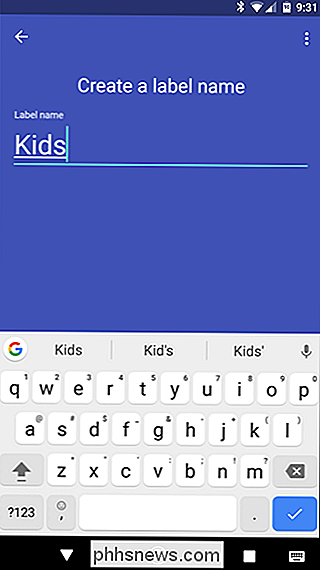
Įvedę vardą palieskite "Next", tada pasirinkite įrenginius, kuriuos norite pridėti prie šios grupės. Tai yra ta vieta, kur ji gali būti šiek tiek paini: jei prietaisai netinkamai praneša apie "Wi-Fi", gali būti šiek tiek neaišku, kas iš tikrųjų yra. Taigi, norint išsiaiškinti, gali užtrukti šiek tiek bandymų ir klaidų. Godspeed.
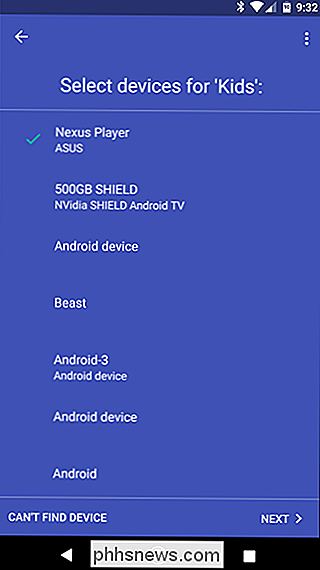
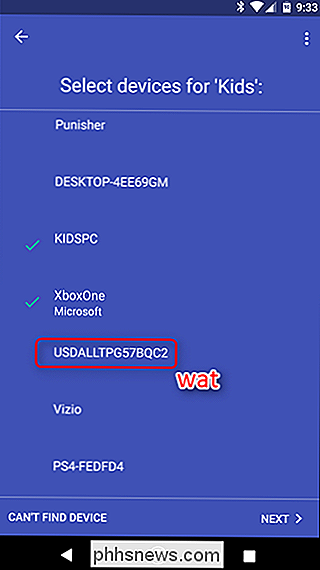
Pasirinkę įrenginius, tiesiog palieskite "Next". Tai viskas. Visi šie įrenginiai bus dedami į "Family Wi-Fi" grupę, kur galite pristabdyti arba atmesti juos mygtuko paspaudimu. Naudokitės šia nauja galia.
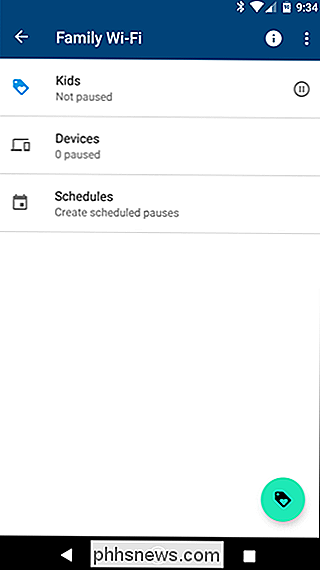
Taip pat galite lengvai pridėti ir pašalinti iš šios grupės įrenginius - tiesiog palieskite jį, tada viršutiniame dešiniajame kampe naudokite pieštuko piktogramą, kad pakeistumėte įrenginių sąrašą. Taip pat galite pristabdyti ir atspausti konkrečius šios grupės įrenginius naudodami šį meniu.
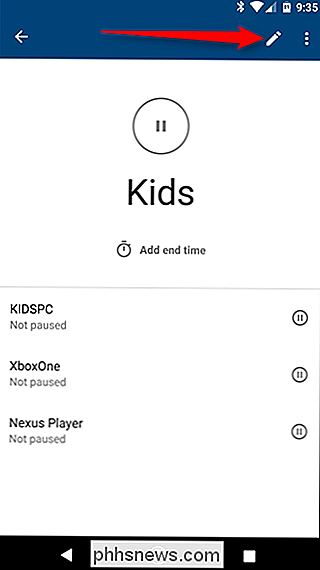

HomeKit nėra vertinga problema: naudokite "Smarthome" centrą, o ne
"Apple "per keletą metų turėjo keletą dudų, tačiau" HomeKit "yra ypač varginantis: po kelerių metų vis dar netvarka SUSIJĘS: Kas yra Apple HomeKit? "HomeKit" buvo pristatytas "iOS 8" dar 2014 m., kaip būdas kontroliuoti smarthome įrenginius iš jūsų "iPhone" iš programų arba "Siri". Viena iš didžiausių privalumų yra įdiegimo procesas, kuriame galite tiesiog nuskaityti ant įrenginio atspausdintą kodą HomeKit, o "iPhone" jį iš karto atpažins ir nustatys.

Kaip padaryti jūsų iPhone saugesnę, kai užrakinta
Užrakinti savo "iPhone" yra gana geras darbas, kad žmonės neapsaugotų nuo jūsų asmeninės informacijos, tačiau vis dar yra keletas dalykų, kuriuos kas nors nesąžiningi gali padaryti be rašymo Jie gali: Žiūrėti "Today View" naudodami visus savo įrankius. Žiūrėkite naujausius pranešimus. Naudokite valdymo centrą.



